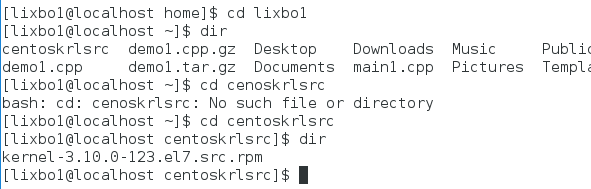下载CentOS源码;
先查看CentOS版本和内核版本;后面那个是内核版本;
进入CentOS官网;找到对应操作系统版本;
进入:os - Source - SPackages目录;
找到对应内核版本;此页面内容多,可以用网页查找功能;
下载;内核源码不到100M;
进入Hyper-V管理界面;在右侧操作列表中选择 虚拟交换机管理器...;
开始创建虚拟交换机;类型:外部;然后 创建;
在 外部网络 下面;选中一个真实网卡;此时是本机的在联网的无线网卡;
点击 应用;出现下图提示;是;
创建过程;
刚才没有给新建虚拟交换机命名;起个名字,centos虚拟交换机;
进入安装有CentOS操作系统的Hyper-V上的虚拟机;在此虚拟机的 网络适配器 选项中,下拉选中刚才新建的虚拟交换机;应用;
然后关闭安装有CentOS的虚拟机;再重启;
进入界面以后;看一下网络设置,无线里面,自己配置了IP,CentOS的IP此时为192.168.0.101;
CentOS网络设置没打开是如下图的;
然后在终端打个ping命令;网络已经有了;不过linux的ping要打Ctrl-C才会自己停止ping;
ping个外网地址;能ping通;那么虚拟机上的CentOS已经联网了;
然后从本机启动ssh工具;ssh工具的使用见此;
https://blog.csdn.net/bcbobo21cn/article/details/45842607?utm_source=blogxgwz8
从本机连接到虚拟机上的CentOS;
点开文件传输界面;左边在本机找到刚才下载的内核源码;右边是CentOS系统,可以新建一个目录centoskrlsrc;
把文件拖到右边;连接虚拟机有些慢;
然后在虚拟机上CentOS查看一下;本机下载的rpm包已经拷贝过来了;
打如下图的命令,查看rpm包所包含的文件;
在Hyper-V配置了虚拟交换机以后,本机ipconfig命令会出现下图内容;也就是新建的虚拟交换机,自动生成的ip,本机是192.168.0.102,虚拟机端的IP是前图的192.168.0.101;